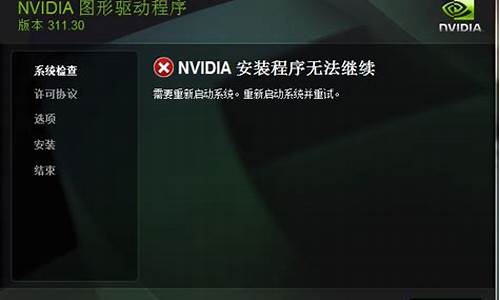您现在的位置是: 首页 > 软件更新 软件更新
联想台式机怎么设置u盘启动_联想台式机怎么设置u盘启动项
ysladmin 2024-05-10 人已围观
简介联想台式机怎么设置u盘启动_联想台式机怎么设置u盘启动项 对于联想台式机怎么设置u盘启动的问题,我有一些了解和研究,也可以向您推荐一些专业资料和研究成果。希望这对您有所帮
对于联想台式机怎么设置u盘启动的问题,我有一些了解和研究,也可以向您推荐一些专业资料和研究成果。希望这对您有所帮助。
1.联想台式电脑怎么u盘重装系统 在 哪里设置成USB启动 详细点的 急
2.联想品牌台式机怎么设置u盘启动
3.联想台式机怎样进入BIOS设置U盘启动

联想台式电脑怎么u盘重装系统 在 哪里设置成USB启动 详细点的 急
方法如下:1、联想台式电脑一键启动u盘的快捷键是F12,将制作好的快启动u盘(u盘启动盘制作教程)连接电脑,开机后在显示“LENOVO”自检画面的时候,反复按F12键(部分超极本机型可能是“Fn+F12”组合键)。
2、会显示出一个启动菜单,在显示的启动菜单中,将光标移动到图中红框选中的项,然后按Enter键确定,即可从u盘启动。
3、有的电脑可能显示的快捷启动菜单不一样,显示的U盘不是U盘的名称,而为USB-HDD,这个同样为U盘,这里面还显示了光驱项,如果要用系统光盘启动电脑,可选择光驱这一项。
选择了u盘启动项之后电脑就会从u盘启动并进入快启动win10pe系统了,当然,这是在设置u盘启动项成功的情况下,如果大家狂按u盘启动快捷键后依然无事发生,没有弹出u盘启动项选择窗口怎么办?一般出现这种情况的原因有如下四种:
1、电脑未启用启动快捷键功能,需要进bios启用一下启动快捷键功能。
2、USB接口不支持,建议更换USB接口尝试一下。
3、U盘引导文件丢失,如何修复参考“使用快启动软件进行启动项修复教程”。
4、PE加载失败,由于在加载pe系统的过程中,需要分配内存,倘若内存不足,容易导致pe加载失败,操作无法继续。
扩展资料:
方法二:进bios设置U盘为第一启动项
1、开机显示“LENOVO”自检画面的时候,立即按Del键,即可进入到BIOS设置主界面里,由于自检这个画面显示时间很短,所以一开机便可以不停地按Del键,有的联想电脑可能是F2键进入BIOS。
2、进入BIOS主界面之后,默认显示的是Main这一项,先把光标移动到Security(安全)这一项来,然后用上下方向键,把光标移到“Securit Boot”,其中文意思是“安全启动设置”,如果要用传统方法启动U盘或光盘,必须对此项进行设置,按Enter键进入。
3、进入到子页面后,选择其中的Secure Boot这一项,按Enter打开小窗口,选择Disabled(关闭)这一项,再按Enter确定。
4、然后再选择Startup(启动项)这一项,先在里面选择UEFI/Legacy Boot这一项,其中文之意是“新式UEFI与传统启动方法”,现在里面显示的是"UEFI Only(单一UEFI模式)",我们要选择兼容模式,也就是要兼容传统BIOS模式,所以按Enter进入,选择Both这项,按Enter确定。
5、这时会增加一个UEFI/Legacy Boot Priority项,我们选择这个项,进入,在打开的小窗口中选择Legacy First,其意思是要传统启动模式在列在首位。按Enter确定。
6、上面的设置完成以后,下面开始启动项的设置,仍在Startup下,选择Boot(启动)这一项,然后按Enter键进入。
参考资料来源百度百科 ?联想电脑
联想品牌台式机怎么设置u盘启动
联想电脑进入U盘启动快捷键是:F12。操作方法
1、首先制作一个U盘启动盘,然后将制作好的u盘启动盘插入usb接口,台式用户建议插在主机机箱后置的usb接口,然后重启电脑。
2、电脑开启后,当看到开机画面时,按“F12”键,也可以开机时不停的按F12。
3、弹出一个启动项顺序选择窗口,找到以“usb”字样开头的选项就是U盘,键盘上按方向键进行选择,按回车键确认进入U盘启动盘,如下图所示。
扩展资料
U盘启动快捷键大全
华硕主板:F8
技嘉主板:F12
微星主板:F11
联想笔记本:F12
华硕笔记本:ESC
惠普笔记本:F9
戴尔笔记本:F12
三星笔记本:F12
神舟笔记本:F12
联想台式机怎样进入BIOS设置U盘启动
1、开机按Del键(有的电脑为F1或F2)进入该BIOS设置界面;
2、选择高级BIOS设置:Advanced BIOS Features;
3、高级BIOS设置(Advanced BIOS Features)界面,首先选择硬盘启动优先级,Hard Disk Boot Priority;选择:使用小键盘上的加减号“+、-”来选择与移动设备,将U盘选择在最上面。然后,按ESC键退出
4、回到BIOS设置:Advanced BIOS Features的设置界面。
5、选择第一启动设备(First Boot Device):选择“USB-HDD”的选项
6、按F10保存并退出,计算机重启后变为U盘引导了。
提示:有些主板在开机后直接按F12或F10可以直接选择用U盘启动,比如笔记本基本都可以用这种方式。
U盘启动是为了从U盘启动一些备份还原、PE操作系统等软件。现在大部分的电脑都支持U盘启动。在系统崩溃和快速安装系统时能起到很大的作用。
1、如果电脑处于关机状态,直接按开机键;如果电脑处于开机状态,点击电脑开始界面重启按钮。2、当电脑处于启动状态,屏幕显示电脑联想LOGO时,按下F2键。
3、电脑进入Bios界面。
4、按电脑方向键右键,把页面切换到BOOT页面,然后按上下键移动到想要设置为启动位置的U盘上,按F5把位置移动到第一位,表示设置为第一数据读取地址。
5、然后按右键把页面移动到Exit,再选中 Exit Saving Changes ,之后按下回车键,即可把电脑设置为U盘启动。
好了,今天关于联想台式机怎么设置u盘启动就到这里了。希望大家对联想台式机怎么设置u盘启动有更深入的了解,同时也希望这个话题联想台式机怎么设置u盘启动的解答可以帮助到大家。